iPhone'unuzda yaptığınız tüm veri yedeklemeleri, erişimi biraz daha karmaşık hale getirmiştir. Ancak endişelenmeyin, zamanla ve biraz sabırla, yedeklemelerinizi bulmak ve yönetmek için etkili bir yol bulacaksınız.
İPhone'unuzda yedeklemelerinizin bulunabileceği birkaç farklı yer vardır. Bunlardan ilki iTunes yedeklemeleridir. ITunes, İOS cihazlarınızı güncel tutma ve verilerinizi koruma amacıyla kullanabileceğiniz bir araçtır. ITunes hesabınızı kullanarak, yedeklemelerinizi istediğiniz zaman geri yükleyebilirsiniz.
Bir diğer yol iCloud yedeklemeleridir. iCloud, Apple'ın bulut depolama hizmetidir ve iPhone'unuzdaki verilerinizi yüksek güvenlikli sunucularında saklar. Bu, verilerinizi güvende tutmanın kolay ve kullanıcı dostu bir yoludur. iCloud yedeklemelerini bulmak ve yönetmek için, ayarlar menüsünde "iCloud" a gidin ve "Yedekleme" seçeneğini bulun.
Eğer yedeklemelerinizi yerel olarak saklamak isterseniz, Mac veya Windows bilgisayarınızda da birkaç yol vardır. Mac kullanıcılarının, veri yedeklemelerini bulabileceği bir yer "Library/Application Support/MobileSync/Backup" klasörüdür. Bu klasör, verilerinizi Mac'inizde depolamak için varsayılan olarak açılır.
iPhone Yedekleri: Nerede Saklanır?
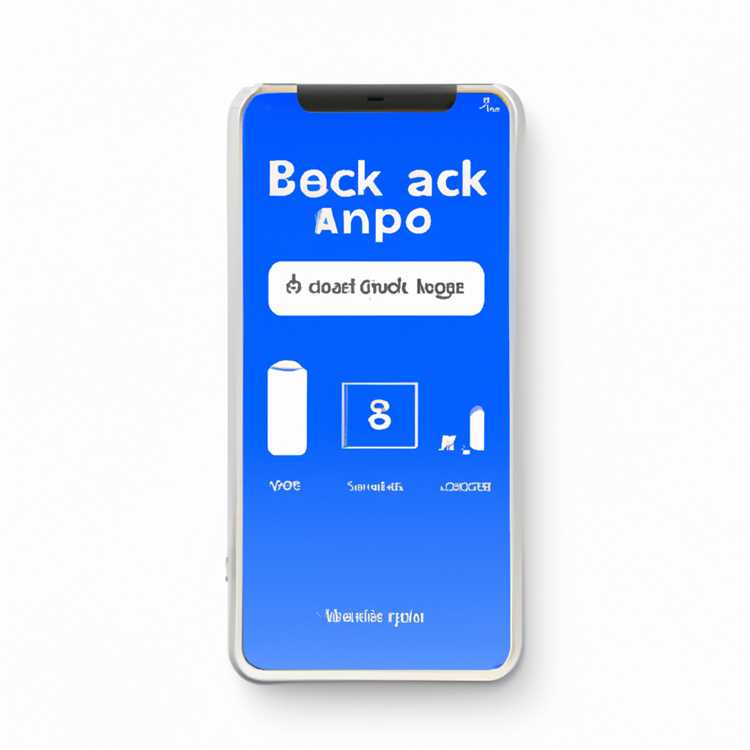
Olası bir veri kaybı durumunda iPhone'unuzu tekrar eski haline getirmenin en kolay yolu, daha önceden iTunes veya iCloud tarafından oluşturulan bir yedeği geri yüklemektir. Ancak, yedek dosyalarının nerede saklandığını bilmek önemlidir.
iPhone yedek dosyaları, Apple cihazınızın bağlı olduğu bilgisayarda veya iCloud hesabınızda saklanabilir.
1. Bilgisayarda Yedek Dosyalarını Bulma
iTunes veya Finder (macOS Catalina veya daha yeni sürümler için) kullanarak bilgisayarınızda iPhone yedek dosyalarını bulabilirsiniz:
- Bilgisayarınızdaki Finder veya iTunes uygulamasını açın.
- Finder kullanıyorsanız, üst menü çubuğunda "Arama" simgesine veya iTunes'u kullanıyorsanız, üst menü çubuğunda "Düzenle" seçeneğine tıklayın.
- Arama kutusuna foniTool yazın ve Enter tuşuna basın.
- Aranan sonuçlar arasında MobileSync klasörünü bulmalısınız. Örnek dosya yolu: ~/Kullanıcılar/KullanıcıAdı/Kütüphane/Application Support/MobileSync/Backup/
- Yedek dosyaları burada saklanır. İstediğiniz yedeği seçip geri yükleyebilirsiniz.
2. iCloud.com Üzerinde Yedeklenmiş Mesajları Bulma
Bazı durumlarda, iPhone'unuzdaki mesajlar düşmanca bir silme veya başka nedenlerle kaybolabilir. Bu durumda, iCloud.com'u kullanarak silinen mesajları geri yüklemek için aşağıdaki adımları izleyebilirsiniz:
- İnternet tarayıcınızda iCloud.com'u açın.
- Oturum açmak için Apple ID ve şifrenizi girin.
- Ana menüden "Posta" seçeneğine tıklayın.
- Sağ üst köşedeki dişli simgesine tıklayın ve "Yeniden herşeyi yükle" seçeneğini seçin.
- Silmek istediğiniz mesajları geri yükleyebilirsiniz.
iPhone yedek dosyalarınızı bulmak ve yönetmek artık çok daha kolay! İster bilgisayarınızda saklasanız, ister iCloud üzerinde yedekleseniz, önemli verilerinizi kaybetme riskini önleyebilirsiniz.
Yedekler Neden Önemlidir?
Yedekler, iPhone kullanıcıları için son derece önemlidir. Birçok kullanıcı, cihazlarının içerisinde saklanan önemli verilerin kaybolmasına karşı endişe duyar. Bu nedenle, düşünce bu yedeklemelerin nerede saklandığıdır.
Yedekleriniz, iPhone'unuzu bilgisayara bağladığınızda iTunes veya Finder üzerinden oluşturulur. Bilgisayarınızda yer alan iTunes veya Finder, yedeklemelerinizin saklandığı konumu belirler. Yedekleme dosyaları genellikle farklı işletim sistemleri üzerinde farklı yerlerde saklanır.
Windows kullanıcıları için, yedeklemeler genellikle aşağıdaki konumda saklanır:
C:��ame\AppData\Roaming\Apple Computer\MobileSync\Backup
Mac kullanıcıları için, yedeklemeler genellikle aşağıdaki konumda saklanır:
~/Library/Application Support/MobileSync/Backup
Yedekler, kullanıcı tarafından silinmediği sürece genellikle otomatik olarak saklanır. Bu yedekler, iPhone'unuzdaki dosya ve ayarları yedekleyerek cihazınızı belirli bir zamanda geri yüklemeyi mümkün kılar. Bu özellik kullanıcılar için büyük bir kolaylık sağlar, çünkü kullanıcılar herhangi bir veri kaybı yaşamadan ayrıntılarına erişimlerini koruyabilirler.
Bununla birlikte, yedeklerin düzenli olarak oluşturulması önemlidir. Çünkü eğer iPhone'unuz kaybolursa, çalınırsa veya arızalanırsa, yedekleriniz sizinle önemli verilerinizi geri getirebilir. Yedekler ayrıca, iOS güncellemeleri sırasında da kullanışlıdır. Eğer güncelleme sırasında bir sorun ortaya çıkarsa veya bir şeyler ters giderse, yedeğinize geri dönerek önemli verilerinizi geri yükleyebilirsiniz.
Yani yedekleriniz, iPhone'unuzdaki değerli bilgileri korumanın en iyi yoludur. Bu nedenle, düzenli yedeklemeler yapmak ve yedeklerinizi güvenli bir yerde saklamak önemlidir.
iTunes Yedek Klasörü Nerede Bulunur?

iPhone'unuzdaki verileri yedeklemek her zaman iyi bir fikirdir. Yedekleriniz, verilerinizi kaybederseniz veya bir hata yaparsanız onları geri yüklemenizi sağlar. Yedekleriniz, iPhone'unuzun tam bir kopyasını içerir ve özel bir klasörde saklanır. iTunes, bu yedekleri oluşturmak ve yönetmek için kullanabileceğiniz bir seçenektir. Peki, iTunes yedek klasörü nerede bulunur?
MacOS
MacOS işletim sistemi kullananlar için iTunes yedek klasörü, kullanıcı profil klasöründe bulunur. Özel bir konumda olmasına rağmen, yedek klasörüne erişmek oldukça kolaydır. İşte adım adım nasıl bulacağınız:
- Finder'ı açın.
- Menü çubuğunda "Git"i seçin ve "Klasör..."e tıklayın.
- Açılan pencerede, aşağıdaki konumu girin:
- "Git"e tıklayın ve bu konumdaki iTunes yedek klasörüne ulaşacaksınız.
~Library/Application Support/MobileSync/Backup/
Windows
Windows işletim sistemi kullananlar için iTunes yedek klasörü, yerel disklerde bulunan AppData klasöründe saklanır. İşte adım adım nasıl bulacağınız:
- Bir Dosya Gezgini açın.
- Arama çubuğuna aşağıdaki konumu yapıştırın:
- Arama sonuçlarında bu konumdaki iTunes yedek klasörünü bulacaksınız.
%userprofile%\Apple\MobileSync\Backup\
Bu yöntemlerle iTunes yedek klasörünü bulmak oldukça kolaydır. Klasörde, farklı iPhone yedeklemeleri ve diğer cihazlarınızın yedekleri gibi farklı dosyaları göreceksiniz. Ancak, doğru yedek dosyasını bulmakta zorlanıyorsanız veya yedeklemenizi silmek istiyorsanız, bunu yapmak için Apple'ın resmi web sitesindeki iCloud.com veya iPhone'unuzdaki Ayarlar menüsündeki iCloud ayarlarını kullanabilirsiniz.
Bonus ipucu: iPhone'unuzdaki iCloud yedeklemelerini bulmak ve silmek için iPhone'daki Ayarlar menüsünde "iCloud" seçeneğine dokunun. Bu menüde, yedeklemeleri yönetebilir ve gerektiğinde silme veya başka bir cihaza taşıma seçeneklerini bulabilirsiniz.
Özet olarak, iTunes yedek klasörü, özel bir konumda saklanır ve MacOS veya Windows işletim sistemi kullandığınıza bağlı olarak farklı yerlerdedir. Bu klasöre erişerek, iPhone'unuzun yedek kopyalarını bulabilir, yönetebilir ve isterseniz silme işlemi yapabilirsiniz.
iTunes Yedek Klasörü Nasıl Değiştirilir?

iTunes, iPhone, iPad veya iPod Touch'ınızın yedeklerini otomatik olarak saklamak için kullanışlı bir araçtır. Bu yedeklemeler genellikle kullanıcı profilinize bağlı bir klasörde tutulur. Ancak, bazen bu klasörü değiştirmeniz gerekebilir. iTunes yedek klasörünü değiştirmenin birkaç farklı yolu vardır, aşağıda bunlardan birkaçını açıklamış bulunuyoruz.
Windows'ta iTunes Yedek Klasörünü Değiştirme

- Christopher O'Brien tarafından yazılan bu yazılımla bir düğme kullanarak "iPhone Backup Extractor" indirin. Bu program iDevice deposu / konumunu otomatik olarak size verecektir.
- iTunes yedeklemelerinin kaydedildiği yerin tam olarak nerede olduğunu bulmak için bazen biraz araştırma yapmanız gerekebilir. Bununla birlikte, iTunes yedek klasörü genellikle
C:\Users\kullaniciadi\AppData\Roaming\Apple Computer\MobileSync\Backupdizininde bulunur. Bu yolun biraz farklı olabileceğini unutmayın; buradaki "kullaniciadi" yerine kendi Windows kullanıcı adınızı yazmanız gerekmektedir. - iTunes yedek klasörünü başka bir yere taşımak istiyorsanız, önce iTunes'i kapatmanız gerekmektedir. Ardından, taşımak istediğiniz yeni konumda bir klasör oluşturun.
- Bir sonraki adımda, eski yedek klasöründeki tüm dosyaları yeni klasöre taşımanız gerekmektedir.
- Yeni klasördeki dosyaları yerinde bıraktığınızdan emin olduktan sonra, "C:\Users\kullaniciadi\AppData\Roaming\Apple Computer\MobileSync" dizinindeki "Backup" klasörünü silin. Bu, eski yedek klasörünü tamamen siler.
- Son olarak, yeni klasörü "C:\Users\kullaniciadi\AppData\Roaming\Apple Computer\MobileSync" dizinine taşıyın. Artık iTunes yedekleri bu yeni konuma kaydedilecektir.
Bu basit adımları izleyerek, iTunes yedek klasörünü kolayca değiştirebilirsiniz. Bu, özellikle yedeklemeleri daha kolay yönetmek veya farklı bir yerde saklamak istediğinizde faydalı olabilir.





